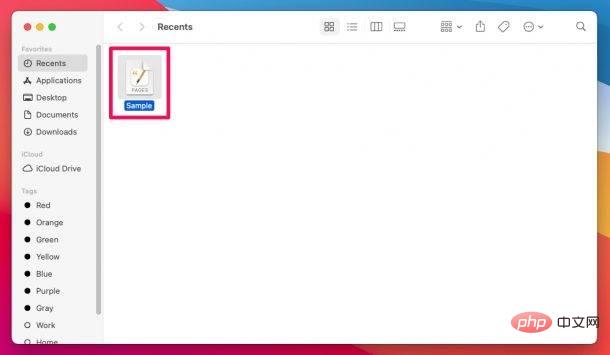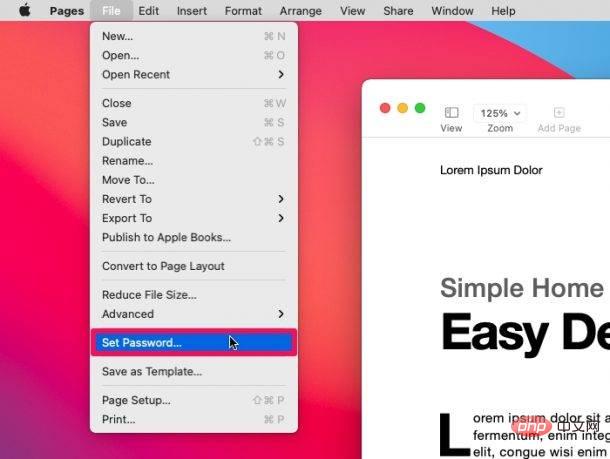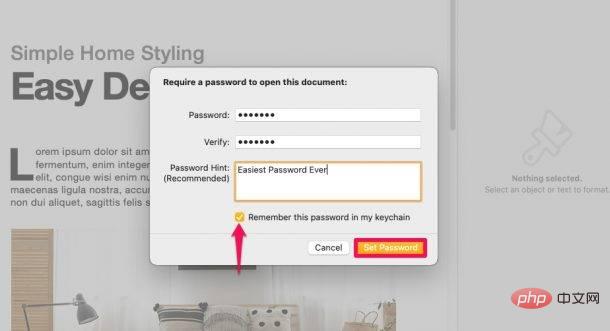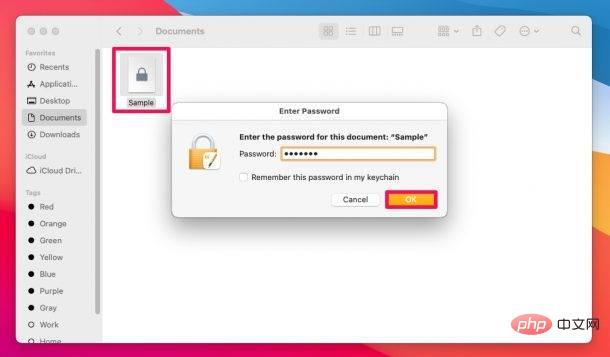Rumah >masalah biasa >Cara menyulitkan halaman, nota utama dan dokumen digital pada Mac
Cara menyulitkan halaman, nota utama dan dokumen digital pada Mac
- WBOYWBOYWBOYWBOYWBOYWBOYWBOYWBOYWBOYWBOYWBOYWBOYWBke hadapan
- 2023-05-07 08:52:071286semak imbas
Cara Mengunci Halaman Kata Laluan, Kata Kunci dan Dokumen Digital pada Mac
Di sini, kami akan menumpukan pada proses untuk apl Apple Pages, tetapi anda juga boleh menggunakan langkah yang sama untuk Keynote dan Numbers apps , kerana semua aplikasi iWork mempunyai antara muka yang serupa. Begini caranya:
- Gunakan apl Finder atau Pages pada Mac anda untuk menyemak imbas dan membuka dokumen Pages yang ingin anda enkripsi.

- Selepas melancarkan dokumen dalam aplikasi Halaman, klik Fail dalam bar menu seperti yang ditunjukkan di bawah. Apabila melakukan ini, pastikan aplikasi Pages ialah tetingkap aktif.

- Mengklik pada fail akan memaparkan menu lungsur turun seperti yang ditunjukkan di bawah. Di sini, pilih pilihan "Tetapkan Kata Laluan" yang terletak di bawah Lanjutan.

- Ini akan membuka tetingkap dalam aplikasi Halaman yang membolehkan anda membuat kata laluan baharu. Taip dan sahkan kata laluan yang anda mahu gunakan, berikan petunjuk sekiranya anda terlupa kata laluan dan tandai kotak jika anda mahu Halaman mengingati kata laluan daripada rantai kunci anda. Klik "Tetapkan Kata Laluan" untuk melengkapkan proses dan menyulitkan dokumen.

- Kini apabila anda menemui dokumen menggunakan Finder atau Pages, anda akan melihat ikon kunci pada dokumen itu. Mengkliknya akan menggesa anda memasukkan kata laluan untuk dokumen, seperti yang anda boleh lihat di sini. Masukkan butiran dan klik OK untuk melihat kandungan dokumen dalam Halaman.

Itu sahaja, anda telah berjaya mempelajari cara melindungi kata laluan dokumen iWork, terus pada macOS.
Begitu juga, anda boleh mengulangi langkah ini untuk melindungi fail Keynote dan Numbers anda pada bila-bila masa, kerana anda akan menemui pilihan yang sama dalam bar menu macOS.
Atas ialah kandungan terperinci Cara menyulitkan halaman, nota utama dan dokumen digital pada Mac. Untuk maklumat lanjut, sila ikut artikel berkaitan lain di laman web China PHP!